विरोधों से बचने के लिए पिछले नियंत्रक ड्राइवरों की स्थापना रद्द करें
- यदि आप एक गेमर हैं, तो आप जानते हैं कि नियंत्रक कितने महत्वपूर्ण हैं, और यदि वे ठीक से काम नहीं करते हैं, तो कोई खेल नहीं होगा।
- एससीपी ड्राइवर एक आधिकारिक ड्राइवर है जिसे विंडोज पर इंस्टॉल किया जा सकता है और आपको यूएसबी या ब्लूटूथ के जरिए अपने पीएस3 कंट्रोलर को कनेक्ट करने की अनुमति देता है।
- आप इसे किसी भी गेम या एप्लिकेशन के साथ उपयोग कर सकते हैं जो नियंत्रकों का समर्थन करता है, लेकिन यह कभी-कभी काम नहीं करता है।
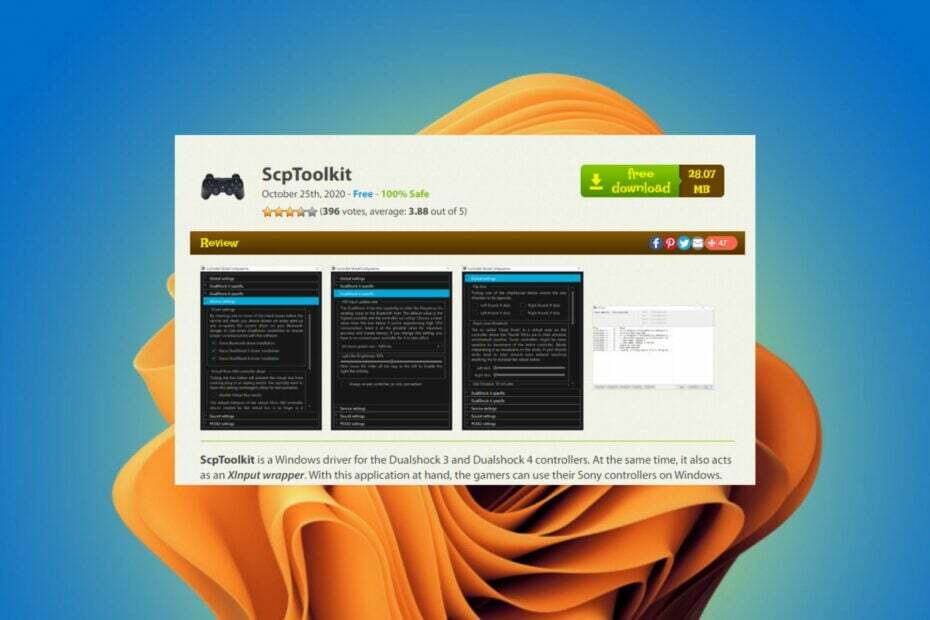
एक्सडाउनलोड फ़ाइल पर क्लिक करके स्थापित करें
यह सॉफ़्टवेयर आपके ड्राइवरों को सक्रिय और चालू रखेगा, इस प्रकार आपको सामान्य कंप्यूटर त्रुटियों और हार्डवेयर विफलता से सुरक्षित रखेगा। 3 आसान चरणों में अब अपने सभी ड्राइवरों की जाँच करें:
- ड्राइवरफिक्स डाउनलोड करें (सत्यापित डाउनलोड फ़ाइल)।
- क्लिक स्कैन शुरू करें सभी समस्याग्रस्त ड्राइवरों को खोजने के लिए।
- क्लिक ड्राइवरों को अपडेट करें नए संस्करण प्राप्त करने और सिस्टम खराब होने से बचने के लिए।
- DriverFix द्वारा डाउनलोड किया गया है 0 इस महीने के पाठक।
यदि आप एक गेमर हैं और अपने पीसी पर PS3 नियंत्रकों का उपयोग करते हैं, तो आपको शायद इस त्रुटि का सामना करना पड़ सकता है। एससीपी ड्राइवर सॉफ्टवेयर का एक टुकड़ा है जो आपको अपने पीसी पर अपने PS3 नियंत्रक का उपयोग करने की अनुमति देता है। हालाँकि, कभी-कभी यह काम करना बंद कर सकता है।
उपयोगकर्ताओं के अनुसार, उनके पीसी उनके नियंत्रकों को पहचान सकते हैं, लेकिन जब वे गेम खेलते हैं, तो यह काम नहीं करता। सबसे आम समस्या यह है कि ड्राइवर स्थापित हो जाता है, लेकिन वह काम नहीं कर रहा है।
प्लेस्टेशन 3 नियंत्रक के लिए एससीपी ड्राइवर विंडोज़ के लिए अधिकांश गेम और एप्लिकेशन के साथ काम करता है। यदि यह आपके कंप्यूटर पर काम नहीं करता है, तो यह सुनिश्चित करने के लिए कि सब कुछ ठीक से कॉन्फ़िगर किया गया है, कुछ चीजें हैं जो आपको करने की आवश्यकता है।
हो सकता है कि आपका गेमपैड मैंनहीं पहचाना. यह या तो हो सकता है क्योंकि यह प्लग इन नहीं है, या क्योंकि इसमें ड्राइवर स्थापित नहीं हैं।
मैं अपने पीसी पर काम करने के लिए अपने PS3 नियंत्रक को कैसे प्राप्त करूं?
यदि आपके पास PS3 नियंत्रक है और इसे अपने पीसी पर उपयोग करना चाहते हैं, तो आपको एक ड्राइवर स्थापित करना होगा। यदि आप अपने पीसी पर अपने कंसोल कंट्रोलर के साथ खेलना चाहते हैं तो PS3 के लिए SCP ड्राइवर बहुत उपयोगी है।
आपको एससीपी टूलकिट डाउनलोड करना होगा और अपने पीएस3 कंट्रोलर को अपने पीसी से कनेक्ट करना होगा। यह आपके कंप्यूटर को आपके PS3 के साथ संवाद करने की अनुमति देता है। एक बार जब आप प्रोग्राम को डाउनलोड और इंस्टॉल कर लेते हैं, तो अपने कंट्रोलर को USB केबल के माध्यम से कनेक्ट करें।
यदि वायर्ड कनेक्शन का उपयोग कर रहे हैं, तो सुनिश्चित करें कि आपके फोन जैसे अन्य उपकरणों पर ब्लूटूथ बंद है। यह सुनिश्चित करेगा कि यह आपके नियंत्रक से आपके कंप्यूटर के ब्लूटूथ कनेक्शन में हस्तक्षेप नहीं करता है।
यह एकमात्र तरीका नहीं है; आप और तरीके देख सकते हैं अपने विंडोज 10 पीसी पर PS3 कंट्रोलर का उपयोग करें हमारे विस्तृत गाइड में।
आपको समस्या का सामना करने के कुछ कारण यहां दिए गए हैं:
- बग्गी विंडोज अपडेट: उपयोगकर्ताओं द्वारा त्रुटि का सामना करने के सामान्य कारणों में से एक नवीनतम OS संस्करण में बग के कारण है। यह सत्यापित करने के लिए कि क्या मामला है, आपको यह पहचानना होगा कि क्या समस्या Windows अद्यतन के बाद शुरू हुई है।
- एंटीवायरस या फ़ायरवॉल एक्सेस को ब्लॉक कर रहा है: कई मामलों में, उपयोगकर्ताओं ने बताया कि एक तृतीय-पक्ष एंटीवायरस या फ़ायरवॉल Scptoolkit की कार्यप्रणाली के साथ विरोध कर रहा था, और परिणामस्वरूप, त्रुटि दिखाई दी।
- भ्रष्ट या पुराना ड्राइवर: एक भ्रष्ट या पुराना ड्राइवर समस्या को ट्रिगर करने की संभावना है, और पुनः स्थापित करना या ड्राइवर को अपडेट करना युक्ति करनी चाहिए।
अगर मेरे पीसी पर एससीपी ड्राइवर काम नहीं कर रहा है तो मैं क्या कर सकता हूं?
1. ड्राइवर को अनइंस्टॉल और रीइंस्टॉल करें
यदि आपके नियंत्रक ने एससीपी ड्राइवर स्थापित करने के बाद काम करना बंद कर दिया है, तो आपको इसे अनइंस्टॉल करने और इसे फिर से स्थापित करने का प्रयास करना चाहिए। यह संभव है कि आपके द्वारा डाउनलोड किया गया संस्करण दूषित हो या ठीक से स्थापित नहीं हुआ हो। स्थापना रद्द करने से आपकी सभी पिछली सेटिंग और कॉन्फ़िगरेशन हट जाएंगे.
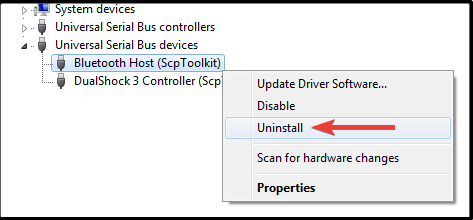
अपने कंप्यूटर को पुनरारंभ करें और ड्राइवर को फिर से स्थापित करने का प्रयास करें। यदि आप अभी भी एससीपी ड्राइवर के साथ समस्याओं का सामना कर रहे हैं, तो आप इसे फिर से स्थापित करने का प्रयास कर सकते हैं। हालाँकि, यदि यह आपके लिए काम नहीं करता है, तो हो सकता है कि आपके कंप्यूटर के हार्डवेयर या सॉफ़्टवेयर में कुछ गड़बड़ हो।
इस क्रिया को स्वचालित रूप से करने के लिए आप DriverFix जैसे समर्पित प्रोग्राम का भी उपयोग कर सकते हैं। यह आपके पूरे डिवाइस को पुराने या लापता ड्राइवरों के लिए स्कैन करेगा और उन्हें तुरंत अपने डेटाबेस से नवीनतम अपडेट के साथ बदल देगा।
⇒ ड्राइवरफिक्स प्राप्त करें
2. परस्पर विरोधी ड्राइवरों की स्थापना रद्द करें
विंडोज के कुछ पुराने वर्जन गेम कंट्रोलर्स के लिए बिल्ट-इन सपोर्ट के साथ आते हैं। ये तीसरे पक्ष के ड्राइवरों जैसे एससीपी ड्राइवरों के लिए समस्या पैदा कर सकते हैं। यदि उनकी आवश्यकता नहीं है तो उन्हें अक्षम या अनइंस्टॉल करना उचित हो सकता है।
साथ ही, यदि आपने अपने नियंत्रक से संबंधित कोई तृतीय-पक्ष ड्राइवर स्थापित किया है, तो वे मूल SCP ड्राइवर के साथ विरोध उत्पन्न कर सकते हैं। उन्हें अनइंस्टॉल करें और फिर मूल SCP ड्राइवर को फिर से इंस्टॉल करने का प्रयास करें।
- amdacpbus.sys: इस ब्लू स्क्रीन त्रुटि को कैसे ठीक करें
- विंडोज 10 ठीक से बंद नहीं हो रहा है: 6 अगर यह अटक गया है तो इसे ठीक करता है
- ड्राइवर स्थापित करने के बाद ब्लू स्क्रीन? इसे 5 तरीकों से ठीक करें
- ELM327 ड्राइवर्स को कैसे डाउनलोड या अपडेट करें
3. एंटीवायरस सॉफ़्टवेयर अक्षम करें
यदि आप एंटीवायरस सॉफ़्टवेयर का उपयोग कर रहे हैं, तो इसे अस्थायी रूप से अक्षम करें और जांचें कि क्या यह आपकी समस्या का समाधान करता है। कुछ एंटीवायरस सॉफ़्टवेयर आपके कंप्यूटर पर नए ड्राइवर स्थापित करने में हस्तक्षेप कर सकते हैं, जिससे आपके पीसी पर SCP ड्राइवर स्थापित करने में समस्या हो सकती है।

एंटीवायरस सॉफ़्टवेयर को अक्षम करने के बाद अपने कंप्यूटर को पुनरारंभ करें, फिर SCP ड्राइवर का फिर से उपयोग करने का प्रयास करें और देखें कि क्या यह समस्या हल करता है।
यदि आप पहले से ही अपने तृतीय-पक्ष एंटीवायरस सॉफ़्टवेयर को अक्षम करने का प्रयास कर चुके हैं और यह मदद नहीं करता है, तो इसे पूरी तरह से अनइंस्टॉल करने और इसे पुनः इंस्टॉल करने का प्रयास करें। यह सुनिश्चित करेगा कि PS3 और आपके एंटीवायरस सॉफ़्टवेयर के लिए SCP ड्राइवर के बीच कोई भी पिछला विरोध हल हो गया है।
यह देखने लायक भी है कि आपके एंटीवायरस प्रोग्राम के लिए कोई अपडेट उपलब्ध है या नहीं ताकि आप एक पुराने संस्करण को न चलाएं जो समस्या पैदा कर सकता है।
एससीपी चालक मैलवेयर है?
हालांकि इसे खतरे या मैलवेयर के रूप में चिह्नित किया जा सकता है, अगर आप इसे आधिकारिक स्रोतों से डाउनलोड करते हैं तो एससीपी ड्राइवर पूरी तरह से सुरक्षित है।
सुनिश्चित करने के लिए, फ़ाइल की जाँच करें विश्वसनीय एंटीवायरस सॉफ़्टवेयर, और स्कैन के परिणामों का विश्लेषण करें।
आप PS3 नियंत्रक को कैसे रीसेट करते हैं?
यदि नियंत्रक अजीब व्यवहार कर रहा है या प्रतिक्रिया नहीं दे रहा है, तो हो सकता है कि आप कुछ और होने से पहले इसे रीसेट करना चाहें। इस तरह, यदि डिवाइस में ही कुछ गलत है, तो जब आप इसे रीसेट करेंगे तो यह ठीक हो जाएगा।
अपने PS3 कंट्रोलर को रीसेट करना भी उपयोगी होता है यदि आपको इसे अपने कंसोल के साथ पेयर करने में कठिनाई होती है। PS3 कंट्रोलर को रीसेट करने के लिए: कंट्रोलर के बंद होने तक अपने कंट्रोलर के ऊपर PS बटन को दबाए रखें।
क्या आपको किसी और का सामना करना चाहिए PS3 नियंत्रक समस्याएँ, समस्या निवारण पर हमारी मार्गदर्शिका का संदर्भ लेने में संकोच न करें।
भविष्य में आपको लाभ भी हो सकता है ड्राइवर अपडेटर सॉफ्टवेयर यह सुनिश्चित करने के लिए कि आप अपने डिवाइस पर गलत या दूषित ड्राइवर डाउनलोड करने से बचें।
हमें किसी अन्य समाधान के बारे में बताएं जिसका उल्लेख यहां नहीं किया गया है जो नीचे टिप्पणी अनुभाग में आपके लिए काम कर सकता है।
अभी भी समस्या है? उन्हें इस टूल से ठीक करें:
प्रायोजित
यदि ऊपर दी गई सलाहों से आपकी समस्या का समाधान नहीं हुआ है, तो आपके पीसी में विंडोज़ की गंभीर समस्याएँ आ सकती हैं। हम अनुशंसा करते हैं इस पीसी मरम्मत उपकरण को डाउनलोड करना (TrustPilot.com पर बढ़िया रेटेड) उन्हें आसानी से संबोधित करने के लिए। स्थापना के बाद, बस क्लिक करें स्कैन शुरू करें बटन और फिर दबाएं सभी की मरम्मत।


